之后,登录管理界面:
在电脑浏览器输入路由器的默认IP地址(如192.168.1.1或192.168.0.1),按回车键。
输入默认的用户名和密码(通常默认为admin/admin,详情见路由器底部标签)。
进入管理界面后,进行以下设置:
设置上网方式
路由器会自动检测上网方式。如未成功,需手动选择:PPPoE拨号、动态IP(DHCP)或静态IP。输入运营商提供的宽带账号和密码(如光纤或ADSL选择PPPoE拨号)。
配置无线网络
进入“无线设置”页面,自定义Wi-Fi名称(SSID)和密码。建议选择WPA2/WPA3加密方式,避免使用简单密码。启用双频合一功能,设备将自动选择更优频段。
保存并重启
完成设置后保存,路由器将自动重启。此时可测试网络。
最后进行网络测试与问题排查:
检查路由器指示灯状态。
用手机或电脑连接新Wi-Fi,尝试上网。
使用Speedtest等工具测试网速。如有问题,排查网线质量或路由器性能。
常见问题解答:
无法登录管理界面:检查IP地址是否正确,尝试更换浏览器,如仍失败则恢复出厂设置。
Wi-Fi信号弱:将路由器放在空旷位置,远离干扰物,可考虑更换支持Mesh组网的路由器。
频繁断网:更新路由器固件或联系运营商检查光猫信号强度。
家庭网络的稳定性对日常体验至关重要,而路由器的正确配置是核心。建议定期更新路由器固件,每隔3-5年升级硬件以适应更高带宽需求。如自行操作有困难,可联系运营商获取专业调试服务,避免设置错误导致安全隐患。
文章来源:https://huochengrm.cn/zz/201623.html返回搜狐,查看更多